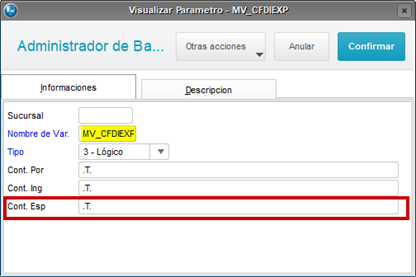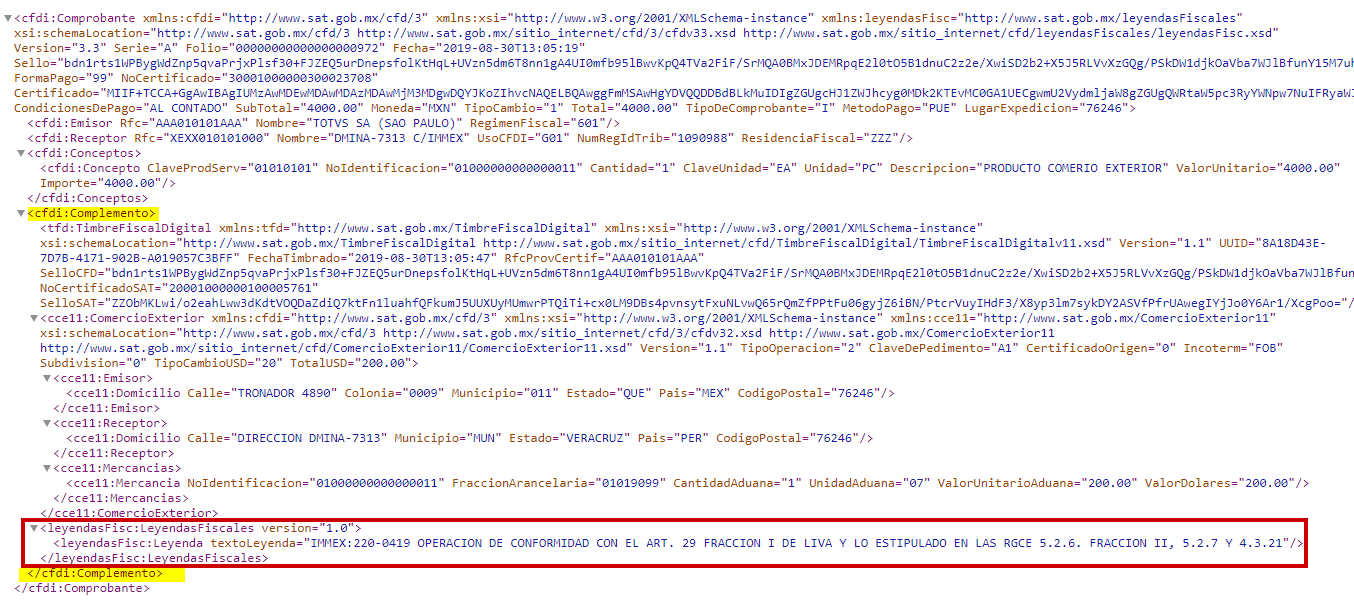Histórico da Página
...
- Ir al Configurador - SIGACFG.
- Ir a los parámetros.
- Indicar en el parámetro MV_CFDIEXP = .T.:
- Ir al módulo Facturación - "SIGAFAT".
- Ir al menú "Actualizaciones >> Archivos >> Clientes (MATA030)".
- Crear un cliente e indicarle en el campo ¿IMMEX? (A1_CONTRBE) = 1- Si e informar el campo No. IMMEX (A1_PFISICA).
- Ir al menú "Actualizaciones >> Facturación >> Facturaciones (MATA467N)".
- Dar clic en "Incluir".
- Indicar el cliente que se configuró anteriormente en el punto 6 con ¿IMMEX? (A1_CONTRBE) = 1 - Si.
- Observar que el campo Reg. IMMEX (F2_CONUNI), se encuentra habilitado en el encabezado de la Factura de Venta.
- Se indica en el campo Reg. IMMEX (F2_CONUNI)la opción "Si/No", según aplique el caso de la empresa.
- En caso de que el Cliente se encuentre ¿IMMEX? (A1_CONTRBE) =1 - Si y en el encabezado de la Factura se indique Reg. IMMEX (F2_CONUNI)= 2 - No; se mostrará en el XML la siguiente leyenda:
- IMMEX: (No. de IMMEX del cliente) OPERACIÓN DE CONFORMIDAD CON EL ART. 29 FRACCIÓN I DE LIVA Y LO ESTIPULADO EN LAS RGCE 5.2.6. FRACCIÓN II, 5.2.7 Y 4.3.21.
- En caso de que el Cliente se encuentre ¿IMMEX? (A1_CONTRBE) =1 - Siy en la Factura se indique Reg. IMMEX (F2_CONUNI)=1 - Sí; se mostrará en el XML la siguiente leyenda:
- IMMEX: (No. de IMMEX del cliente) OPERACIÓN DE CONFORMIDAD CON EL ART. 29 FRACCIÓN I DE LIVA Y LO ESTIPULADO EN LAS RGCE 5.2.6. FRACCIÓN I, 5.2.7 Y 4.3.21.
- En caso de que el Cliente se encuentre ¿IMMEX? (A1_CONTRBE) = 2 - No (Variante del paso 9) y en la Factura el Reg. IMMEX (F2_CONUNI)="Vacío":
- No mostrará ninguna leyenda.
- En caso de que el Cliente se encuentre ¿IMMEX? (A1_CONTRBE) =1 - Si y en el encabezado de la Factura se indique Reg. IMMEX (F2_CONUNI)= 2 - No; se mostrará en el XML la siguiente leyenda:
- Llenar los campos relacionados al Complemento de Comercio Exterior.
- LLenar sección de ítems.
- Guardar la Factura dando clic en el botón "Confirmar".
- En la pregunta mostrada ¿Confirma la generación del Comprobante Fiscal Digital?, dar clic en "Si".
- En la pregunta mostrada ¿Confirma el timbrado del Comprobante Fiscal Digital (CFDI)?, dar clic en "Si".
- Verificar que se realice el timbrado de manera exitosa.
- Visualizar el XML y validar que se muestre según lo indicado en la regla.
- Ejemplo:
- Ejemplo:
| Aviso | ||||||||||||
|---|---|---|---|---|---|---|---|---|---|---|---|---|
| ||||||||||||
Para la funcionalidad de la activación del parámetro MV_FEXML, para que la generación del XML de la Factura de Venta (NF) se realice a través de la rutina FATSMEX.PRW, se activó la funcionalidad del Complemento de Comercio Exterior y Leyendas Fiscales (IMMEX), para lo cual se deben tener actualizadas las siguientes Rutinas con fecha igual o superior:
|
04. DICCIONARIO DE DATOS
El usuario debe realizar las siguientes actualizaciones al diccionario de datos, a través del módulo Configurador de Protheus (SIGACFG).
...
Visão Geral
Import HTML Content
Conteúdo das Ferramentas
Tarefas